Одной из скрытых возможностей Windows 10 является функция задержки, в течение которой курсор мыши должен оставаться над ссылкой, ярлыком, файлом или любым другим интерактивным элементом до того момента, когда система выполнит событие «наведение указателя мыши». По умолчанию эта задержка составляет 400 миллисекунд. Если вы предпочитаете открывать файлы одним кликом, изменение времени до совершения события может оказаться для вас полезным.
Кроме того, в режиме одиночного клика изменение времени влияет на предварительный просмотр эскизов на панели задач.
Как обычно, столь тонкие настройки недоступны через графический интерфейс системы и, чтобы их изменить, приходится прибегать к помощи редактора реестра. Для корректировки указанных настроек мы так же будем использовать редактор Regedit.
Откройте его одноименной командой и перейдите к ветке HKCU\Control Panel\Mouse.
Справа вам нужно создать обычный строковый (REG_SZ) параметр с именем MouseHoverTime. Если параметр уже присутствует, вам останется только изменить его значение.
В качестве значения этого параметра установите количество миллисекунд — задержку до выполнения Windows 10 события «наведение указателя мыши» на объект.
Напоминаем, что 1 секунда содержит 1000 миллисекунд.
Чтобы настройки вступили в силу, необходимо будет как минимум перезайти в учетную запись. Меньшее значение MouseHoverTime позволит вам быстрее выбирать объекты, что будет полезно при открытии файлов одним кликом, с другой стороны, вам нужно будет проявлять больше ловкости, чтобы случайно не выбрать не тот объект, который нужен. И наоборот, плохо владеющим мышью начинающим пользователям увеличение задержки поможет избежать ошибок при выборе файлов.

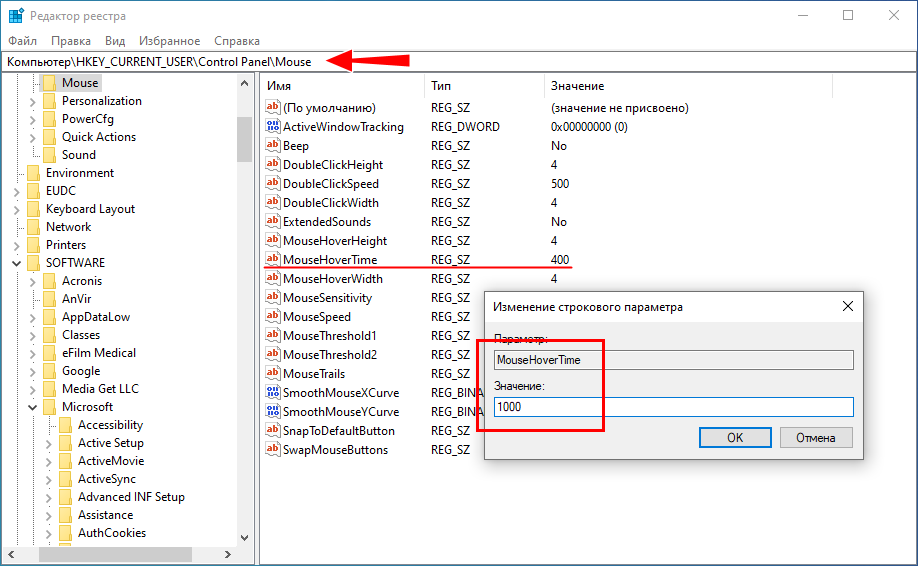

У меня Windows 10. Задавал значения 400000, а также 40000, каждый раз перезагружал ПК, но никаких изменений
Как насовсем отключить всякие "при наведении", очень мешают работать и сильно действуют на нервы. Или хотя бы сделать это управляемым, например, при нажатом Ctrl работает "при наведении"